Cách xem và xóa các file, thư mục đã mở gần đây (Recent Files) trên Windows
Mục lục
Mục lục
Bạn vừa chỉnh sửa hay mở một file, sau đó đóng lại và không nhớ vị trí của nó để mở lên lần tiếp theo? Hoặc bạn muốn biết những người dùng khác đã mở file gì trên máy tính của bạn? Windows có một hệ thống danh sách các file đã mở gần đây được gọi là Quick Access. Trong bài viết này mình sẽ hướng dẫn các bạn cách xem và xóa các file mở gần đây hoặc bật tắt tính năng cực dễ dàng
Quick access trong Windows là gì?
Quick access là mục truy cập nhanh trong File Explorer của Windows giúp bạn có thể truy cập nhanh các tệp, thư mục đã mở gần đây trên máy tính của bạn. Trong mục này sẽ có các thư mục và tệp đã mở gần đây
Các thư mục đã mở gần đây (Frequent folders)
Frequent folders sẽ hiển thị các folder (thư mục) mà bạn thường xuyên mở. Các thư mục này trên một máy tính thông thường sẽ thường là các Folder như Desktop, Downloads, This PC… hệ điều hành sẽ tự động điều chỉnh thứ tự các mục truy cập gần đây dựa theo mức độ sử dụng
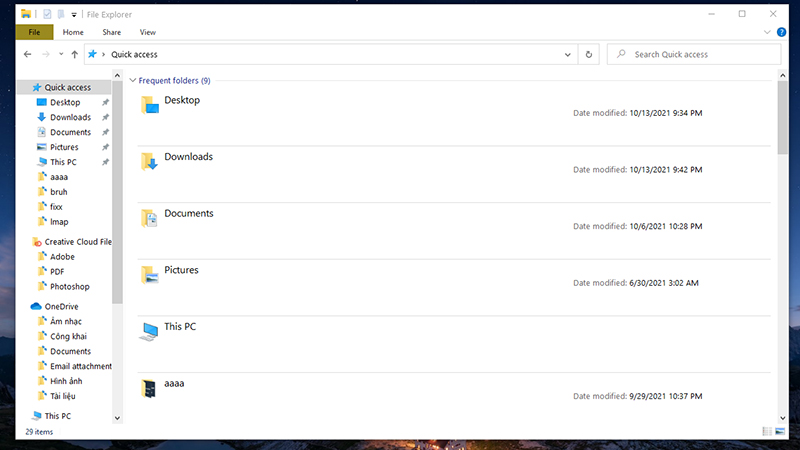
Các file đã mở thường xuyên (Recent files)
Recent files (các tệp đã mở gần đây) là mục hiển thị các tệp tin mà bạn đã mở gần nhất. Mặc định sẽ có khoảng 20 files xuất hiện trong mục này. Mục Recent files sẽ giúp người dùng tìm và mở các tệp đã đóng nhanh hơn, nhất là trong trường hợp bạn không nhớ nơi lưu hay tên của tệp
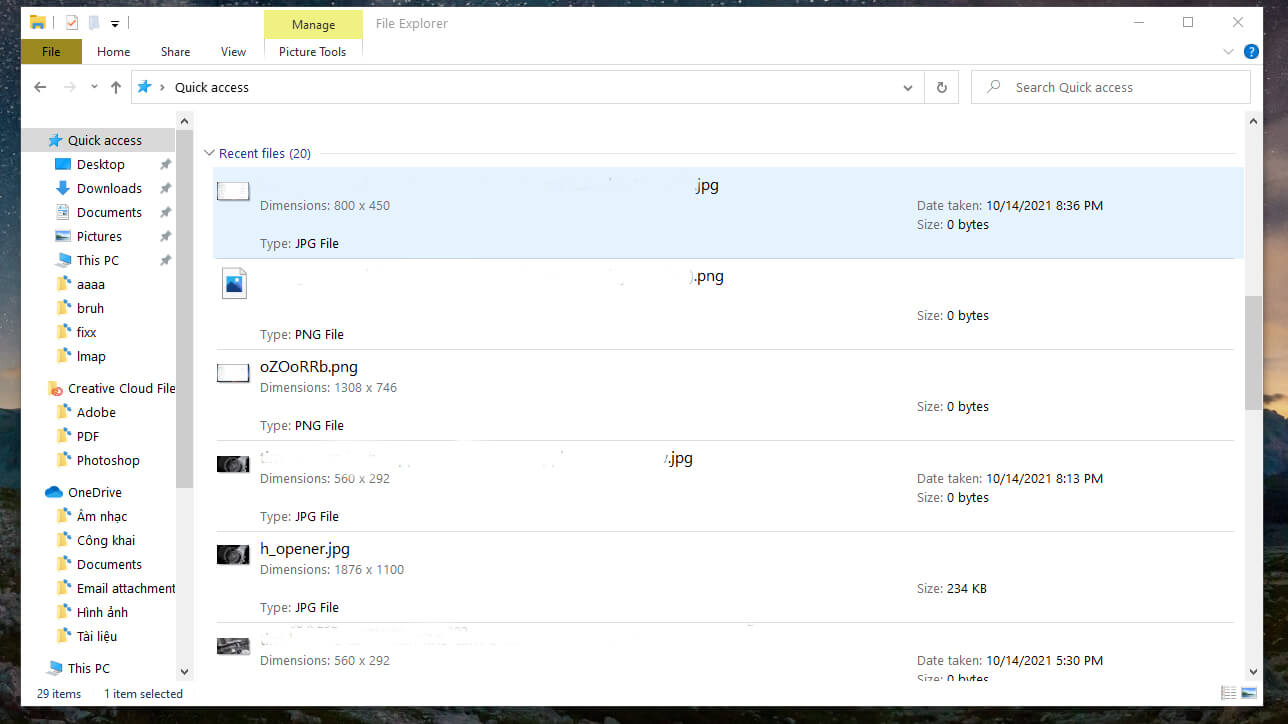
Xem các file, thư mục đã mở gần đây ở đâu?
Bạn có thể xem các thư mục và các file đã mở gần đây với Quick access File Explorer của Windows. Rất đơn giản bạn chỉ cần nhấn tổ hợp phím windows + E hoặc mở This PC và nhìn vào cột bên trái của màn hình

Bài viết liên quan:
Hướng dẫn cách tự động xóa lịch sử web khi sử dụng xong
5 cách khôi phục file đã xóa trên máy tính đơn giản, hiệu quả
Cách xóa, tắt, bật hiển thị các file đã mở gần đây trong Windows
Nếu máy tính của bạn được sử dụng chung với người khác hoặc bạn muốn bảo mật sự riêng tư không muốn người khác thấy những file hoặc thư mục trong máy tính bạn thường mở thì hãy tham khảo cách sau đây để xóa hoặc bật, tắt hiển thị các file đã mở gần đây
Cách xóa các file, thư mục đã mở gần đây trong Windows
Bước 1: Nhấn tổ hợp windows + E để Files Explorer > Sau đó chọn File > Change folder and search options.

Bước 2: Ở phần General, tìm đến mục Privacy > Clear File Explorer history > Nhấn nút Clear. Lúc này các file và các thư mục bạn thường dùng gần đây sẽ bị xóa khỏi mục Quick Access

Cách tắt hiển thị các file đã mở gần đây trong Windows
Bước 1: Nhấn tổ hợp windows + E để Files Explorer > Sau đó chọn File > Change folder and search options.

Bước 2: Ở phần General, tìm đến mục Privacy > Bạn bỏ tích chọn cả 2 mục Show recently used files/ Show frequently used folders in Quick access để tắt hiển thị Các tệp và thư mục đã mở gần đây.

Cách bật hiển thị các file đã mở gần đây trong Windows
Cách thức bật lại hiển thị các file đã mở gần đây trong Windows rất đơn giản, đó chính là bạn làm ngược lại các bước đã làm để tắt hiển thị các file đã mở gần đây trong Windows
Bước 1: Nhấn tổ hợp windows + E để Files Explorer > Sau đó chọn File > Change folder and search options.

Bước 2: Ở phần General, tìm đến mục Privacy > Tích chọn lại 2 tùy chọn ở trên

Trên đây mình đã hướng dẫn các bạn cách cách xem và bật tắt chức năng xem các file, thư mục đã mở gần đây trên Windows. Các bạn hãy lưu lại và thực hiện nhé, và đừng quên theo dõi các mẹo vặt công nghệ được cập nhật liên tục và tậu cho mình nhiều sản phẩm công nghệ: laptop MSI, PC, Gaming gear đang KHUYẾN MÃI LỚN từ Phúc Anh
Tin liên quan
- Cách phục hồi ảnh cũ bằng AI miễn phí đơn giản và hiệu quả
- Cách tải file âm thanh từ Google Dịch trên PC, máy tính chi tiết và đơn giản
- Hướng dẫn chi tiết cách tải video Xiaohongshu 小红书 không logo chi tiết và nhanh nhất 2025
- Laptop 2 trong 1 là gì? Ưu, nhược điểm của chúng và có nên mua không?
- Hướng dẫn cách tự chụp ảnh 4x6 bằng điện thoại tại nhà đẹp và nhanh nhất
- Jarvis AI là gì? Hướng dẫn chi tiết cách sử dụng Jarvis AI hiệu quả nhất cho công việc vào năm 2025
- Cách tạo flashcard trên Quizlet hiệu quả cho học tập
- TikTok Note là gì? Hướng dẫn chi tiết cách sử dụng TikTok Note 2025
- Riverside.fm là gì? Cách sử dụng Riverside.fm để làm Podcast chi tiết nhất 2025
- Hướng dẫn chi tiết cách định vị và chia sẻ địa chỉ nhà mình cho bạn bè bằng Google Maps mới nhất 2025
- Laptop Chromebook là gì? Có gì khác so với laptop windows, Macbook? Có nên mua không?
- Hướng dẫn bạn cách tách file Word ra thành nhiều file nhỏ
- Hướng dẫn cách tạo mã vạch, mã QR Code bằng Word, Excel, PowerPoint đơn giản
- Hướng dẫn cách ngăn không cho người khác chỉnh sửa file PowerPoint của bạn
- Hướng dẫn cách tạo hiệu ứng cọ vẽ trong PowerPoint đơn giản
- Hướng dẫn cách ghép, gộp hai file Powerpoint thành một file cực nhanh chóng
- Hướng dẫn bạn cách thêm đơn vị tính vào phía sau số trong Excel
- Hướng dẫn cách tạo thông báo nhập trùng dữ liệu trong Excel cực đơn giản
- Hướng dẫn cách chuyển file Powerpoint sang Google Slides cực kỳ chi tiết
- Hướng dẫn bạn cách xóa tất cả định dạng văn bản trong Microsoft Word
Phúc Anh 15 Xã Đàn, Đống Đa, Hà Nội
Điện thoại: (024) 35737383 - (024) 39689966 (ext 1)
Phúc Anh 152 - 154 Trần Duy Hưng, Cầu Giấy, Hà Nội
Điện thoại: (024) 37545599 - (024) 39689966 (ext 2)/  Chat zalo
Chat zalo
Phúc Anh 134 Thái Hà, Đống Đa, Hà Nội
Điện thoại: (024) 38571919 - (024) 39689966 (ext 3)/  Chat zalo
Chat zalo
Phúc Anh 141-143 Phạm Văn Đồng, Cầu Giấy, Hà Nội
Điện thoại: (024) 39689966 (ext 5)/  Chat zalo
Chat zalo
Phúc Anh 89 Lê Duẩn, Cửa Nam, Hoàn Kiếm, Hà Nội
Điện thoại: (024) 39689966 (ext 6)/  Chat zalo
Chat zalo
Phòng bán hàng trực tuyến
Điện thoại: 1900 2164 (ext 1)
Phòng dự án và khách hàng doanh nghiệp
Điện thoại: 1900 2164 (ext 2)




 Giỏ hàng
Giỏ hàng









